เอกสารนี้จะอธิบายวิธีใช้ชื่อ โลโก้ และไอคอนของ Google Classroom หากมีข้อสงสัยเพิ่มเติม โปรดดูสิทธิ์ของแบรนด์ Google ทั่วไป
หลักเกณฑ์การใช้ไอคอน
เมื่อผสานรวมกับ Classroom ให้ใช้ไอคอน Classroom เสมอ (ไม่ใช่โลโก้ Google) ตรวจสอบว่าไอคอน Google Classroom มองเห็นได้ชัดเจนและครบถ้วน คุณสามารถใช้ไอคอนที่มีหรือไม่มีข้อความประกอบ "Google Classroom" หากคุณใช้ไอคอน Classroom ร่วมกับโลโก้อื่นๆ โปรดตรวจสอบว่าแต่ละไอคอนมีระยะห่างที่เหมาะสมเพื่อให้อ่านได้ง่าย
ขนาด
ไอคอน Classroom มีหลายขนาดตั้งแต่ 32-96 พิกเซล คุณสามารถปรับขนาดไอคอนสำหรับอุปกรณ์และขนาดหน้าจอต่างๆ ได้ แต่ต้องรักษาอัตราส่วนไว้เพื่อไม่ให้โลโก้ยืดออก
โลโก้สี่เหลี่ยมจัตุรัส
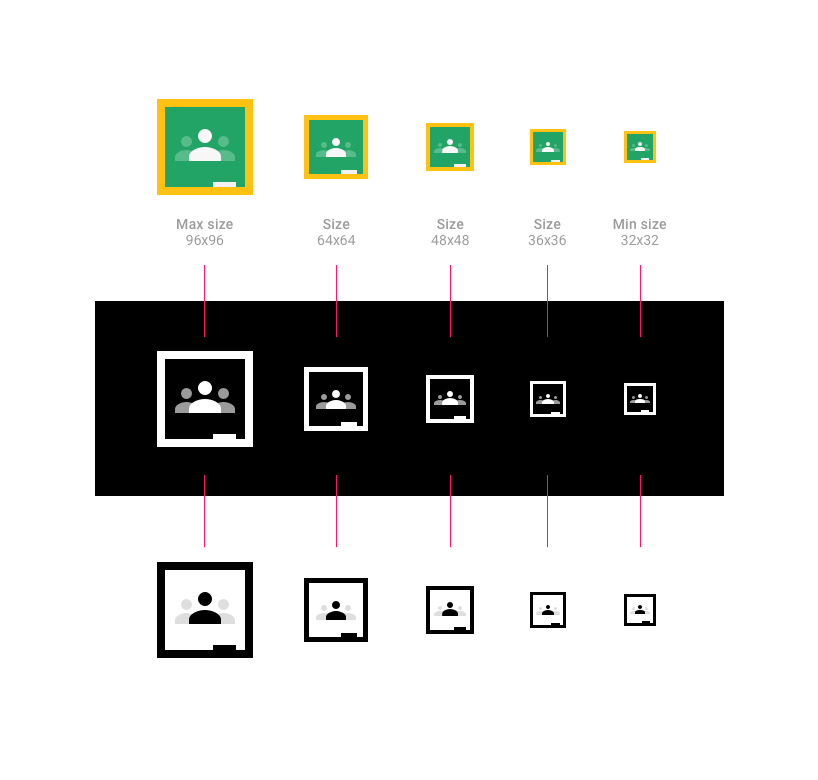
ดาวน์โหลดโลโก้สี่เหลี่ยมจัตุรัส
โลโก้ทรงกลม
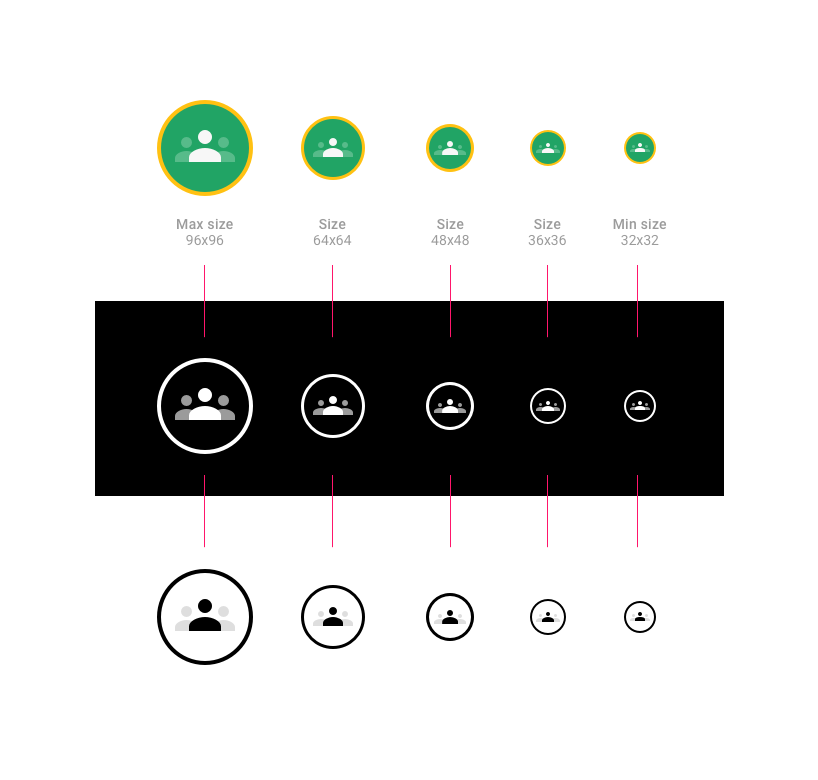
อธิบายเกี่ยวกับชั้นเรียน
เมื่อใช้ไอคอน Classroom คุณสามารถใส่ชื่อเต็ม "Google Classroom" หรือ "Classroom" แบบย่อได้
ปุ่มตัวอย่าง:
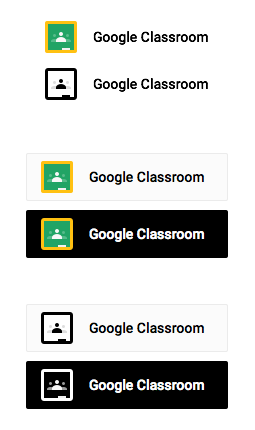
ตัวอย่างระยะห่างจากขอบ
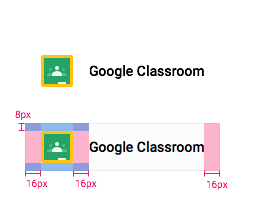
เมื่อพูดถึงชั้นเรียนของ Classroom ให้ใช้วลีต่อไปนี้ (โปรดทราบว่า "classes" จะไม่มีการใช้อักษรตัวพิมพ์ใหญ่)
- ชั้นเรียน Google Classroom (เช่น "เลือกจากชั้นเรียน Google Classroom ของคุณ")
- ชั้นเรียนของ Classroom (เช่น "เลือกจากชั้นเรียน Classroom ของคุณ")
- เชิญผ่าน Google Classroom
- แชร์กับ Google Classroom
- แชร์ไปที่ Google Classroom
อย่าใช้วลีต่อไปนี้
- Google Classroom
- ชั้นเรียนของ Google
- Google ชั้นเรียน
- ชั้นเรียน Google
- เชิญ Google Classroom
อธิบายถึงผลิตภัณฑ์หรือแอปพลิเคชันของคุณเอง
หากผลิตภัณฑ์ของคุณใช้ได้กับ Google Classroom ให้อ้างอิง Google Classroom โดยใช้ข้อความ "สำหรับ" "สำหรับใช้กับ" หรือ "ใช้ได้กับ" และอย่าลืมใส่สัญลักษณ์ TM ที่มีเครื่องหมายเครื่องหมายการค้าของ Google ตัวอย่าง: "สำหรับ Google ClassroomTM"
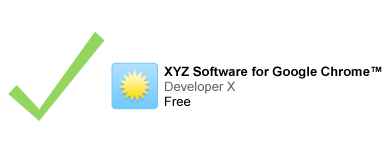
หากคุณอ้างอิงถึงเครื่องหมายการค้าของ Google ร่วมกับโลโก้ของคุณ ข้อความที่อ้างอิงควรมีขนาดน้อยกว่าโลโก้ของคุณ

การใช้ภาพหน้าจอ
คุณสามารถใช้ภาพหน้าจอมาตรฐานที่ไม่มีการแก้ไขของบริการของ Google เพื่อวัตถุประสงค์ในการอธิบายข้อมูลหรือให้ข้อมูล ดูรายละเอียดเพิ่มเติมได้ที่สิทธิ์การใช้แบรนด์ Google ทั่วไป
การระบุที่มาที่เหมาะสม
แสดงที่มาอย่างเหมาะสมแก่ Google สำหรับการใช้เครื่องหมายของตนในชื่อแอปพลิเคชันหรือในคำอธิบาย ตัวอย่างเช่น Google Classroom เป็นเครื่องหมายการค้าของ Google Inc. การใช้เครื่องหมายการค้านี้ต้องเป็นไปตามสิทธิ์การใช้แบรนด์ของ Google
แบบอักษร
ใช้ Roboto Bold ซึ่งเป็นแบบอักษร TrueType
ในการติดตั้ง ให้ดาวน์โหลดแบบอักษร Roboto และคลายการบีบอัดชุดไฟล์ดาวน์โหลด
- ใน Mac ให้ดับเบิลคลิก Roboto-Bold.ttf แล้วคลิก "ติดตั้งแบบอักษร"
- ใน Windows ลากไฟล์ไปที่ "My Computer" > "Windows" > โฟลเดอร์ "Fonts"
สี

- ไอคอนคลาสสิก
- สีเขียวของไอคอน Google Classroom คือ #25A667
- ไอคอน Google Classroom สีเหลืองคือ #F6BB18
- ไอคอน Google Classroom สีขาวคือ #FFFFFF
- ปุ่มสีเขียวสำหรับคนทางซ้ายและขวาในไอคอน Google Classroom คือ #57BB8A
- ไอคอนสีเข้ม
- ไอคอน Google Classroom สีดำคือ #000000
- ไอคอน Google Classroom สีขาวคือ #FFFFFF
- ไอคอนรองสีเทาของคนทางซ้ายและขวาใน ไอคอน Google Classroom คือ #57BB8A
- ไอคอนสว่าง
- สีเขียวของไอคอน Google Classroom คือ #25A667
- ไอคอน Google Classroom สีเหลืองคือ #F6BB18
- ปุ่มสีเขียวสำหรับคนทางซ้ายและขวาในไอคอน Google Classroom คือ #57BB8A
สถานะวางเมาส์เหนือ
เมื่อวางเมาส์เหนือไอคอน ไอคอนควรแรเงาด้วยสีดำ 20%
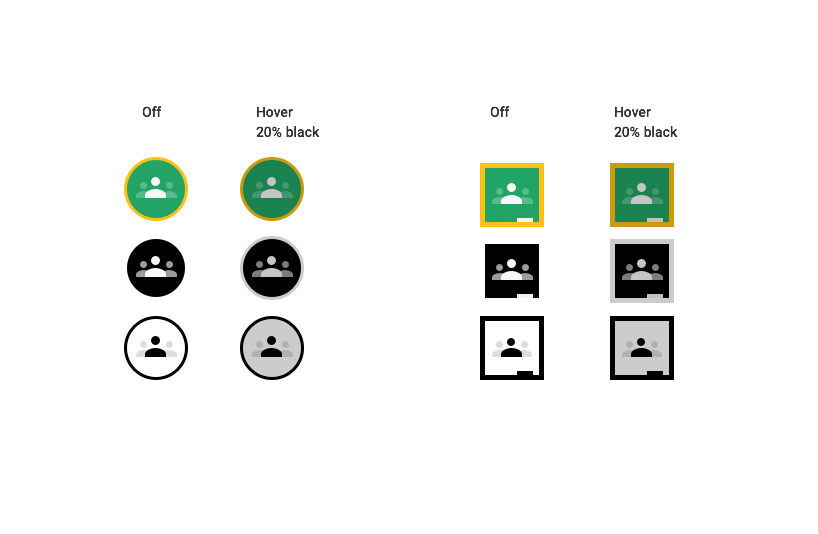
การออกแบบโลโก้ไม่ถูกต้อง
- อย่าใช้สีอื่นนอกจาก 2 สีที่ระบุไว้กับไอคอน
- อย่าใช้ไอคอน Google เพื่อแสดง Google Classroom
- โปรดอย่าสร้างไอคอนสำหรับปุ่มนั้นเอง
- อย่าใช้คำว่า "Google" อย่างเดียวในปุ่มที่ไม่มีไอคอน Google Classroom
- ตัวอย่างการออกแบบปุ่ม Google Classroom ที่ไม่ถูกต้อง

อย่าใช้โลโก้สี Google บนปุ่ม ให้ใส่ไอคอน Google Classroom ทางด้านซ้ายของปุ่มเสมอ อย่าเปลี่ยนแบบอักษรของปุ่ม
